Informazioni sul tipo di grafico affiancato
Un grafico di tipo affiancato consente di selezionare valori specifici dal cubo da visualizzare. Oltre all'utilizzo del form come origine dati, è possibile immettere direttamente una intersezione di cella che fornisce il valore per una casella. In un dashboard è possibile avere fino a 6 caselle in orizzontale e 4 righe in verticale, nonché attribuirgli un titolo. Finché non si associano i dati a una casella, vengono visualizzati i dati campione.
In caso di un form come origine dati per una casella, procedere come segue.
- È possibile disporre di un massimo di sei caselle per oggetto.
- I valori nella prima colonna (fino alla sesta riga) vengono utilizzati per creare le caselle.
Nota:
In caso di visualizzazione a griglia, è possibile che in un form la prima colonna sia compressa (nascosta). Tuttavia, le colonne compresse vengono ancora prese in considerazione quando alla casella vengono attribuiti i valori del form. - Il titolo della casella corrisponde al titolo della riga e i valori vengono attribuiti dalla prima colonna, quindi per riga.
- È possibile impostare il titolo della casella, la percentuale dell'altezza della casella e la legenda. Inoltre. è possibile selezionare gli assi del form da includere. Ad esempio, se si seleziona un form con tre righe, nella casella vengono visualizzati tre valori.
Con una intersezione di cella come origine dati per una casella, è possibile avere una sola casella per oggetto.
Suggerimento:
Per selezionare un tipo di grafico a caselle, espandere l'elenco dei tipi di grafico facendo clic sul collegamento nella parte inferiore dell'elenco.
Di seguito sono riportate le opzioni che si possono impostare per un tipo di grafico affiancato. È possibile impostare se il valore visualizzato venga allineato orizzontalmente nella casella a sinistra, al centro o a destra.
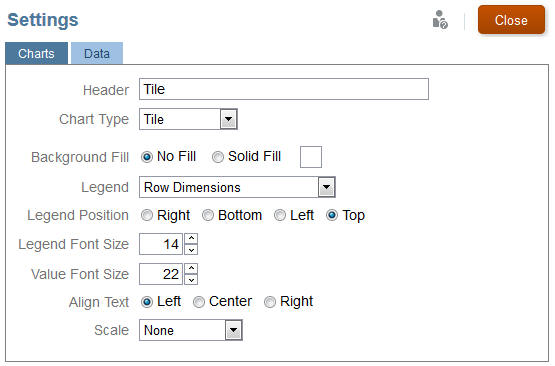
Scalabilità di numeri lunghi
È possibile scalare il modo in cui è visualizzato un valore di valuta. Ciò è utile soprattutto nel caso di numeri lunghi. Ad esempio, se il valore della casella è 1.689.000 e si seleziona K come opzione di scalabilità, il valore nella casella viene visualizzato come 1689K. Queste sono le opzioni di scalabilità:
- Nessuna: la scalabilità non viene applicata.
- Automatica: il valore viene visualizzato in base al proprio intervallo. Ad esempio, 1.500 viene visualizzato come 1,5K, 1.689.000 viene visualizzato come 1,69M, 42.314.531.211 viene visualizzato come 42,31B e 1.234.567.891.234 viene visualizzato come 1,23T.
- K: il valore viene visualizzato come unità di migliaia. Ad esempio, 1.689.000 viene visualizzato come 1689K.
- M: il valore viene visualizzato come unità di milioni. Ad esempio, 123.456.789 viene visualizzato come 123M.
- B: il valore viene visualizzato come unità di miliardi. Ad esempio, 12.345.678.912 viene visualizzato come 12B.
- T: il valore viene visualizzato come unità di trilioni. Ad esempio, 1.234.567.891.234.567 viene visualizzato come 1.234T.